SnowConvert AI - Frequently Asked Questions (FAQ)¶
What database platforms does SnowConvert AI translate SQL code from?¶
SnowConvert AI can translate SQL code from Teradata, Oracle, SQL Server, Amazon Redshift, Sybase IQ, Google BigQuery, Azure Synapse, Greenplum, PostgresSQL, Vertica, Hive, Spark, Databricks, Netezza and IBM DB2.
With the release of version 1.2.0 what changes for current SnowConvert AI users?¶
To unlock SnowConvert AI features, users need to obtain an access code from Snowflake. This code enables either assessment or conversion functionalities. The following changes are being implemented in this release:
SnowConvert AI will automatically generate an access code when requested by the user.
The process has been simplified: SnowConvert AI will now produce both the assessment report and converted code in a single step, eliminating the need for separate Assessment and Conversion modes.
Ein einzelner Zugangscode gewährt nun Zugriff auf alle unterstützten Plattformen, anstatt auf eine Quellplattform beschränkt zu sein. Alle anderen Aspekte des Benutzererlebnisses bleiben unverändert.
To ensure you get the best conversion results, we recommend regularly updating to the latest version of SnowConvert AI. Each new version includes improved conversion rules and enhanced code quality.
Before installing a new version of SnowConvert AI, please uninstall any existing version from your system. After uninstalling, download and install the latest version.
How do I get SnowConvert AI?¶
SnowConvert AI can be officially downloaded in the Snowsight Snowflake web page.
However, it is highly recommended to take the free course „SnowConvert AI for Conversion“. This course is both an overview and a technical hands on training of how to use SnowConvert AI for assessments and conversions. Once you complete the course you will receive an email with the download instructions, and can generate an access code via the tool interface.
How do I get an access code for SnowConvert AI?¶
You can obtain an access code by following the instructions in How to Get an Access Code.
Wenn Sie weitere Hilfe benötigen, wenden Sie sich bitte an unser Kundensupport-Team unter snowconvert-support@snowflake.com.
What are the system requirements for using SnowConvert AI?¶
Bei MacOS¶
macOS Ventura 13.3.1 oder neuere Version
Mindestens 4 GB RAM
Für Windows¶
Windows 11 oder eine neuere Version des Windows-Betriebssystems
Mindestens 4 GB RAM (mehr Speicher wird empfohlen)
How do I give permission to SnowConvert AI config folder?¶
Providing access to the SnowConvert AI configuration folder depends on your operating system.
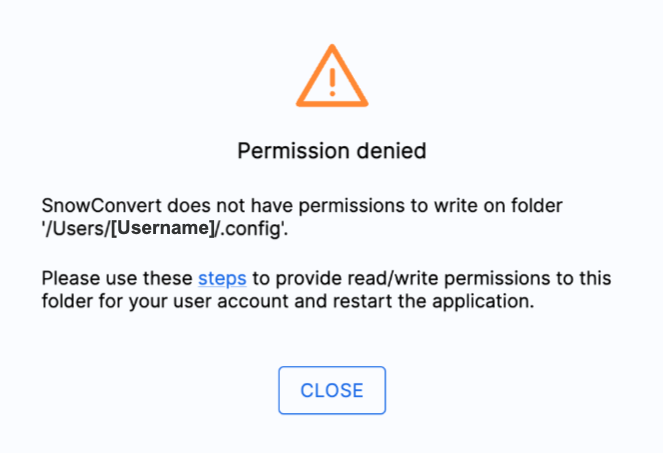
SnowConvert AI requires read, write, and execute permissions for its configuration folder (.config on MacOS or AppData on Windows). This folder stores temporary files, logs, and license information. To grant SnowConvert AI access to this folder, follow these steps:
Bei MacOs¶
Öffnen Sie ein Terminalfenster.
Navigieren Sie zu Ihrem Basisverzeichnis, indem Sie
cd ~eingeben und die Eingabetaste drücken.Ändern Sie die Berechtigungen des Verzeichnisses .config, indem Sie
chmod 777 .configeingeben. Wenn Sie die Fehlermeldung „Operation not permitted“ erhalten, führen Sie den Befehl mit sudo aus:sudo chmod 777 .config.Close the Terminal window and launch SnowConvert AI.
Für Windows¶
Öffnen Sie das Dialogfeld Ausführen, indem Sie die Tasten Windows-Taste + R auf Ihrer Tastatur drücken.
Geben Sie
%AppData%ein, und drücken Sie die Eingabetaste, oder klicken Sie auf OK.Suchen Sie den Ordner „Snowflake Inc“, klicken Sie mit der rechten Maustaste darauf und vergewissern Sie sich, dass das Kontrollkästchen
Schreibgeschütztunter „Attribute“ nicht markiert ist.
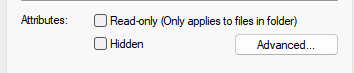
Wie stelle ich sicher, dass .config ein Ordner und keine Datei ist?¶
Dieses Problem betrifft nur macOS-Systeme.
.png „Abbildung“)
SnowConvert AI requires read, write, and execute permissions for the configuration folder (.config on macOS). This folder is used to store temporary files, log files, and license information.
.config muss ein Verzeichnis (Ordner) sein. Wenn Sie feststellen, dass .config als Datei vorhanden ist, müssen Sie sie in ein Verzeichnis konvertieren und die entsprechenden Berechtigungen festlegen.
Um dieses Problem zu beheben, gehen Sie folgendermaßen vor:
Suchen Sie die Datei
.configim Basisverzeichnis unter'/Users/[Benutzername]/'.Löschen Sie die Datei
.config.Erstellen Sie an demselben Speicherort einen neuen Ordner mit dem Namen
.config.Starten Sie Terminal.
Navigieren Sie zu Ihrem Basisverzeichnis, indem Sie
cd ~eingeben und die Eingabetaste drücken.Ändern Sie die Ordnerberechtigungen, indem Sie
chmod 777 .configeingeben. Wenn die FehlermeldungOperation not permittedangezeigt wird, verwenden Sie stattdessensudo chmod 777 .config.Exit Terminal and start SnowConvert AI.
Was ist eine Codeeinheit der obersten Ebene?¶
Eine Codeeinheit ist der kleinste unabhängige Teil des Codes, der ausgeführt werden kann. Codeeinheiten bestehen in der Regel aus einzelnen Anweisungen, können aber auch ganze Skriptdateien sein, da diese als eine Einheit ausgeführt werden. Codeeinheiten können hierarchisch aufgebaut sein, wobei einige Einheiten in anderen enthalten sind. Wenn eine Codeeinheit nicht in einer anderen Einheit verschachtelt ist, wird sie als Codeeinheit der obersten Ebene bezeichnet.
Does SnowConvert AI provide resources to understand how it translates SQL code?¶
Sie können die Übersetzungsreferenz für jede Quelle an den folgenden Stellen finden:
Wie lautet die Metrik für Codevollständigkeit?¶
The Code Completeness score shows whether all necessary code components are present in your codebase. A score below 100 indicates that SnowConvert AI has detected missing object references that may be required for successful migration.
Why my files are not being converted and marked with the code SSC-OOS-001?¶
Depending on the selected encoding, SnowConvert AI will not be able to parse the input; you should validate the correct encoding in the settings options before starting a conversion. How to use the setting.
Are there release notes available for previous versions of SnowConvert AI?¶
Versionshinweise sind hier verfügbar: release-notes
Is SnowConvert AI a free tool, or are there paid plans available?¶
SnowConvert AI is now free for everyone and allows full conversion functionality of your workload.
Besides, if you need additional support you are provided with the option of a Professional Service Engagement.
Why SnowConvert AI is not auto-updating?¶

Internetverbindung¶
SnowConvert AI automatically checks for new versions when you have an active internet connection. If you receive an error message, first verify that your system is connected to the internet and that the connection is working properly.
Wenn immer noch Verbindungsprobleme auftreten, kann dies an einer Firewall-Regel liegen, die den Zugriff blockiert.
Durch Firewall blockiert¶
SnowConvert AI checks for updates by connecting to a Snowflake storage service. If your local firewall blocks access to this site, you won’t be able to get updates. If you see a „Destination unreachable“ message, ask your network administrator to whitelist the https://snowconvert.snowflake.com/ website.
Wie kann ich meine Lizenzen entfernen?¶
To remove all SnowConvert AI licenses, you need to delete the .profile file in the config folder. The file location depends on your operating system. Follow the steps specific to your operating system to locate and delete this file.
Windows¶
Exit SnowConvert AI completely.
Drücken Sie die Windows-Taste (
⊞ Win) und die Taste R gleichzeitig, um das Befehlsfenster „Ausführen“ zu öffnen. Geben Sie%appdata%Snowflake Incein, und drücken Sie die Eingabetaste.Suchen und löschen Sie die Datei mit dem Namen
.profile.
MacOS¶
Exit SnowConvert AI if it is currently running
Öffnen Sie Finder, und verwenden Sie die Tastenkombination
⌘ + Shift ⇧ + G, um „Gehe zu Ordner“ zu öffnen. Geben Sie~/.config/Snowflake Inc/ein, um auf das Konfigurationsverzeichnis zuzugreifen.Suchen Sie nach der Datei „.profile“. Auf Mac-Systemen ist dies eine verborgene Datei. Um verborgene Dateien anzuzeigen, verwenden Sie die Tastenkombination
⌘ + Shift ⇧ + ..Suchen und entfernen Sie die Datei „.profile“.
After deleting the file, when you open SnowConvert AI, you will see an empty license list.
Warum erhalte ich keinen Zugangscode?¶
SnowConvert AI communicates with an API to generate access codes. If this communication fails, you will receive an error message similar to this:
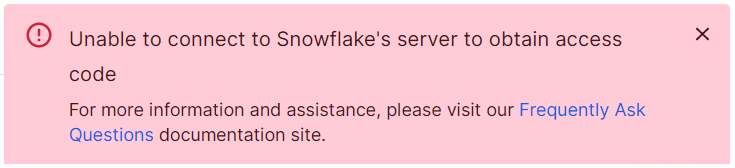
If you are using a version older than 1.13.0, we encourage you to update SnowConvert AI to the latest version. If updating is not possible, ensure your network allows both incoming and outgoing connections to the licensing API at https://snowconvert.snowflake.com/licensing/health. Please work with your network administrator to configure these permissions.
If the error persists after updating, ensure your network allows both incoming and outgoing connections to the licensing API at https://snowconvert.snowflake.com/licensing. Please work with your network administrator to configure these permissions.